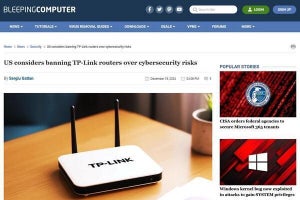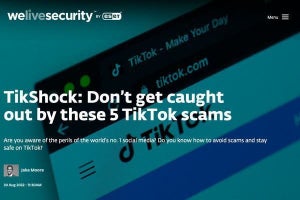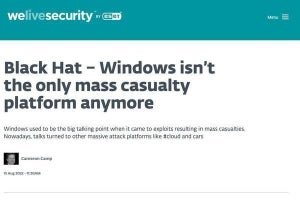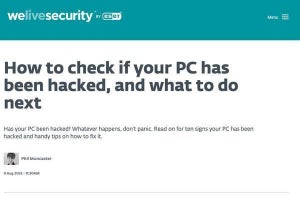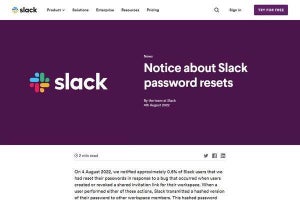ESETは9月13日(米国時間)、「Why is my Wi‑Fi slow and how do I make it faster?|WeLiveSecurity」において、Wi-Fiの速度が遅い理由と速くする方法を伝えた。なぜWi-Fiの速度が遅くなったのか、考えられる理由とWi-Fiを高速化するための簡単な対処法が紹介されている。
Wi-Fiは今や数台のパソコンまたはスマートフォンだけでなく、さまざまなモノのインターネット(IoT: Internet of Things)デバイスのために必要不可欠な機能となっている。しかし残念ながら、さまざまな理由によって高速な通信を得られなくなることがある。そうした場合は、通信状況を診断することでWi-Fiが抱える問題が解決する可能性があるという。
Wi-Fiの通信速度が遅くなる原因の上位には、次のようなものがあると説明されている。
- ルータの位置:接続するデバイスから遠すぎる、または物理的な障害物によってブロックされている
- ルータの使用年数と状態:ルータを更新するか、パフォーマンスに影響を与える可能性のある古いファームウェアを実行している
- デバイスの数:同時に接続しようとする多数のデバイスによって単に過負荷になっている可能性がある
- 帯域幅を占有する:帯域幅を大量に消費するアプリケーションを実行している場合、他の機器の帯域幅が狭くなり、遅延が発生する
- ISPスロットリング:プロバイダーによっては使用量が超過したり、ネットワークが過度に混雑したたりした場合に速度を制限することがある
- Wi-Fi泥棒:パスワードを推測して、Wi-Fi接続を不正に利用している“泥棒”がいる可能性がある。
- 仮想プライベートネットワーク(VPN: Virtual Private Network):プライバシー保護に役立つが、機器とインターネットとの間に余分なステップを追加するため、通信速度が遅くなる可能性がある
- マルウェア: 感染している場合、ネット経由で他のマシンと通信されている可能性がある
Wi-Fiの速度が遅い場合にとるべき簡単な対処法も紹介されている。主な内容は次のとおり。
- ルータを家の中央に置く
- Wi-Fiの周波数帯やチャンネルを変更する(現在利用中のものが接続で過負荷になっている場合)
- Wi-Fiメッシュへの投資を検討する
- ルータを再起動し、利用可能な新しいファームウェアにアップデートする(新たなファームウェアが公開されているか常に確認する)
- 現在のルータを新たなものに交換することを検討する
- ISPを切り替えるか、プランのアップグレードを検討する
- ネットワーク上で動作しているデバイスの数を確認し、使用していないデバイスは切断する
- 必要のない帯域を占有するアプリやタスクを停止させる
- 管理者パスワードおよびWi-Fiパスワードは、必ず強固で固有のものを使用する
- VPNを使用している場合は、より最適化されたVPNバージョンへのアップグレードを検討する
- Windowsを利用している場合は、Windowsの電源設定を「高パフォーマンス」に変更する
ESETは、Wi-Fiが遅くなる根本的な原因を突き止めることは試行錯誤の連続と述べており、しっかりとしたチェックリストがあれば、Wi-Fi接続がすぐに正常に戻る可能性があると説明している。